iPhone'i kasutusjuhend
- iPhone'i kasutusjuhend
- Mis on uut operatsioonisüsteemis iOS 13
- Toetatud iPhone’i mudelid
-
- Äratamine ja lahtilukustamine
- Helitugevuse reguleerimine
- Helinate ja värinate muutmine
- Juurdepääs funktsioonidele Lock-kuvast
- Rakenduste avamine Home-kuvas
- Ekraanipildi või -salvestise tegemine
- Ekraani suuna muutmine või lukustamine
- Taustapildi muutmine
- Ekraaniloleva toomine sõrmeulatusse
- iPhone'iga otsmine
- Üksuste saatmiseks funktsiooni AirDrop kasutamine
- Kiirtoimingute tegemine
- Control Centeri kasutamine ja kohandamine
- Today View-kuva vaatamine ja korrastamine
- Aku laadimine ning laetuse jälgimine
- Olekuikoonide tähendused
- Reisimine iPhone'iga
-
- Calculator
- Compass
-
- Tervise ja treeninguandmete kogumine
- Tervise- ja treeninguandmete vaatamine
- Menstruaaltsükli jälgimine
- Helitugevuse tasemete jälgimine
- Tervise ja treeninguandmete jagamine
- Tervisekirjete allalaadimine
- Medical ID loomine ja jagamine
- Organidoonorina registreerumine
- Rakenduse Health andmete varundamine
-
- Rakenduse Home ülevaade
- Lisaseadmete lisamine ja juhtimine
- Lisaseadmete seadistamine
- Rohkemate kodude lisamine
- HomePodi seadistamine
- Kaamerate seadistamine
- Marsruuteri seadistamine
- Stseenide loomine ja kasutamine
- Kodu juhtimine Siri abil
- Automatiseerimine ning kaugjuhtimine
- Automatiseerimistoimingu loomine
- Juhtimise jagamine teistega
-
- Kaartide kuvamine
- Kohtade leidmine
- Vaadake ringi
- Kohtade tähistamine
- Info hankimine koha kohta
- Kohtade jagamine
- Lemmikkohtade salvestamine
- Kogude loomine
- Liiklus- ja ilmainfo hankimine
- Juhiste hankimine
- Sammhaavaliste juhiste järgimine
- Oma auto leidmine
- Sõiduteenuse tellimine
- Flyoveri tuuride kasutamine rakenduses Maps
- Aidake täiustada rakendust Maps
-
- Rakenduse Messages seadistamine
- Sõnumite saatmine ja vastuvõtmine
- Fotode, videote ja heli saatmine
- Sõnumite animeerimine
- iMessage'i rakenduste kasutamine
- Funktsioonide Animoji ja Memoji kasutamine
- Digital Touch-efektide saatmine
- Raha saatmine ja vastuvõtmine Apple Pay abil
- Märguannete muutmine
- Sõnumite filtreerimine ja blokeerimine
- Sõnumite kustutamine
-
- Fotode ja videote vaatamine
- Fotode ja videote töötlemine
- Live Photode töötlemine
- Režiimis Portrait tehtud fotode töötlemine
- Fotode korrastamine albumitesse
- Otsimine rakenduses Photos
- Fotode ja videote jagamine
- Mälestuste vaatamine
- Inimeste leidmine rakenduses Photos
- Fotode sirvimine asukoha alusel
- Teenuse iCloud Photos kasutamine
- Fotode jagamine iCloud Shared Albumsi abil
- My Photo Streami kasutamine
- Fotode ja videote importimine
- Fotode printimine
- Shortcuts
- Stocks
- Tips
- Weather
-
- Internetiühenduse jagamine
- Telefonikõnede lubamine iPadis, iPod touchis ja Mac-arvutis
- Ülesannete üleandmine iPhone'i ja Maci vahel
- iPhone'i ja Maci vahel lõikamine, kopeerimine ja kleepimine
- iPhone'i ühendamine arvutiga USB abil
- iPhone'i sünkroonimine arvutiga
- Failide edastamine iPhone'i ning arvuti vahel
-
- CarPlay tutvustus
- CarPlayga ühenduse loomine
- Siri kasutamine
- Auto juhtnuppude kasutamine
- Sammhaavaliste juhiste hankimine
- Kaardivaate muutmine
- Telefonikõnede tegemine
- Muusika esitamine
- Kalendri kuvamine
- Tekstisõnumite saatmine ja vastuvõtmine
- Podcastide esitamine
- Audioraamatute esitamine
- Uudislugude kuulamine
- Kodu juhtimine
- Teiste rakenduste kasutamine CarPlayga
- Ikoonide ümberkorraldamine CarPlay Home-kuvas
- CarPlay seadete muutmine
-
-
- Pääsukoodi määramine
- Funktsiooni Face ID seadistamine
- Funktsiooni Touch ID seadistamine
- Juurdepääsu muutmine üksustele, kui iPhone on lukustatud
- Veebisaitide ja rakenduste paroolide loomine
- Paroolide jagamine funktsiooniga AirDrop
- SMS-pääsukoodide automaatne täitmine iPhone’is
- Kaheastmelise autentimise haldamine
- iCloud Keychaini seadistamine
- VPN-i kasutamine
-
- iPhone'i taaskäivitamine
- iPhone'i sund-taaskäivitamine
- iOS-tarkvara värskendamine
- iPhone’i varundamine
- iPhone’i seadete vaikeoleku taastamine
- Kogu sisu taastamine varundusest
- Ostetud ja kustutatud üksuste taastamine
- Kui soovite müüa või kinkida oma iPhone'i
- Kogu sisuteabe ja kõikide seadete kustutamine
- iPhone'i lähtestamine tehaseseadetele
- Seadistusprofiilide installimine või eemaldamine
-
- Alustage juurdepääsufunktsioonide kasutamist
-
-
- VoiceOveri sisselülitamine ja kasutamine
- VoiceOveri seadete muutmine
- VoiceOveri liigutuste õppimine
- iPhone’i juhtimne VoiceOveri liigutustega
- VoiceOveri juhtimine rootori abil
- Ekraaniklaviatuuri kasutamine
- Sõrmega kirjutamine
- VoiceOveri kasutamine Magic Keyboardiga
- Braille sisestamine ekraanil VoiceOveri abil
- Braille-ekraani kasutamine
- Liigutuste ja klaviatuuri otseteede kohandamine
- VoiceOveri kasutamine osutusseadmega
- VoiceOveri kasutamine rakendustes
- Zoom
- Magnifier
- Display & Text Size
- Motion
- Spoken Content
- Audio Descriptions
-
-
- Tähtis ohutusteave
- Tähtis käsitsemisteave
- Info hankimine iPhone'i kohta
- Mobiilsideseadete kuvamine või muutmine
- Lisateave tarkvara ja teenuste kohta
- FCC ühilduvuse teatis
- ISED Canada ühilduvuse teatis
- Teave funktsiooni Ultra Wideband kohta
- Klass 1 laserteave
- Apple ja keskkond
- Minemaviskamise ja utiliseerimise teave
- Copyright
Salvestuse tegemine iPhone’i rakenduses Voice Memos
Rakendus Voice Memos ![]() (asub kaustas Utilities) võimaldab kasutada iPhone’i kaasaskantava salvestusseadmena, millega saab salvestada isiklikke märkmeid, loenguid, muusikalisi ideid jm. Saate peenhäälestada oma salvestisi töötlustööriistadega, nagu lõikamine, asendamine ja jätkamine.
(asub kaustas Utilities) võimaldab kasutada iPhone’i kaasaskantava salvestusseadmena, millega saab salvestada isiklikke märkmeid, loenguid, muusikalisi ideid jm. Saate peenhäälestada oma salvestisi töötlustööriistadega, nagu lõikamine, asendamine ja jätkamine.
Salvestage iPhone'i mikrofoniga, toetatud peakomplektiga või välise mikrofoniga häälmärkmeid.
Kui Voice Memos on lülitatud iCloudi seadete või eelistuste alt sisse, siis teie salvestisi kuvatakse ning värskendatakse automaatselt kõikides teie seadmetes, kuhu olete loginud sisse sama Apple ID abil. Saate kasutada heli salvestamiseks oma iPhone'i, iPadi, iPod touchi, Apple Watchi või Mac-avutit, seejärel avada salvestised Mac-arvutis ning neid töödelda, jagada, kasutada muus meedias jne.
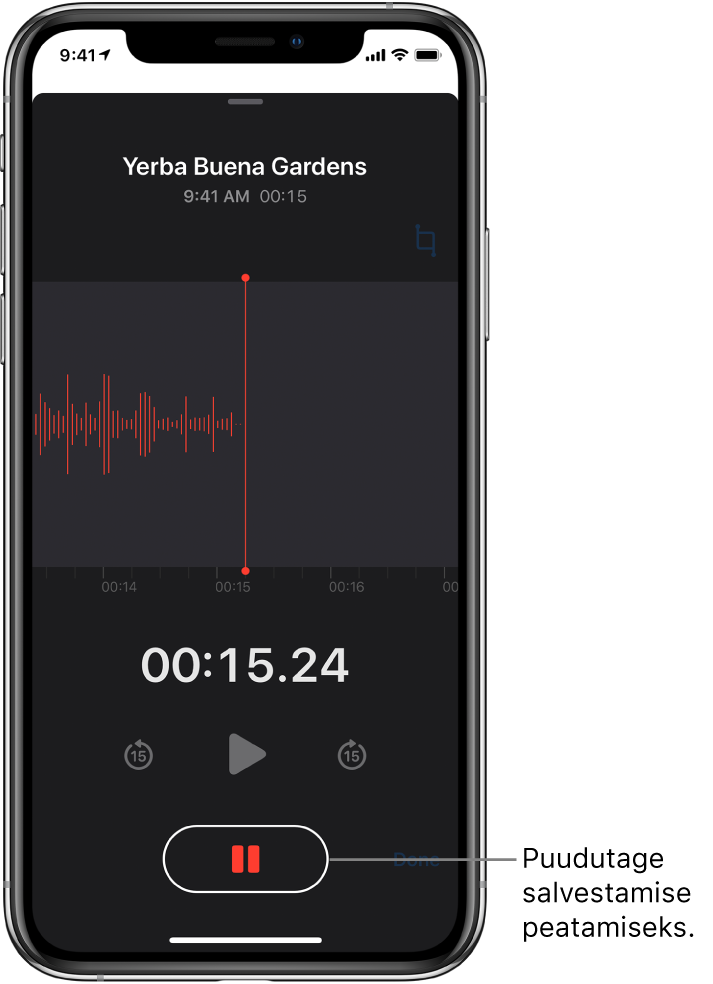
Lihtsalvestuse tegemine
Salvestamise alustamiseks puudutage
 .
.Salvestamise taseme reguleerimiseks liigutage mikrofon salvestatavale lähemale või sellest eemale.
Salvestamise peatamiseks puudutage
 .
.
Salvestis salvestatakse algselt nimega New Recording või teie asukoha nimega, kui Funktsiooni Location Services sisselülitamine on lülitatud menüüst Settings ![]() > Privacy sisse. Nime muutmiseks puudutage salvestist, seejärel puudutage nime ja sisestage uus.
> Privacy sisse. Nime muutmiseks puudutage salvestist, seejärel puudutage nime ja sisestage uus.
Salvestise peenhäälestamiseks vt. Salvestise töötlemine rakenduses Voice Memos
Salvestamise lisafunktsioonide kasutamine
Saate salvestada osade kaupa, salvestamist peatades ja jätkates.
Salvestamise alustamiseks puudutage
 .
.Salvestamise taseme reguleerimiseks liigutage mikrofon salvestatavale lähemale või sellest eemale. Parima salvestuskvaliteedi tagamiseks peaks tasememõõdiku suurim helitugevus jääma –3 dB ja 0 dB vahemikku.
Salvestamise ajal rohkemate üksikasjade kuvamiseks pühkige lainekuju ülaosast üles.
Salvestamise peatamiseks puudutage
 ; jätkamiseks puudutage Resume.
; jätkamiseks puudutage Resume.Salvestise ülekuulamiseks puudutage
 .
.Taasesituse alguse koha muutmiseks lohistage lainekuju vasakule või paremale üle esituskursori, enne kui vajutate
 .
.Salvestise salvestamiseks puudutage Done.
Salvestis salvestatakse algselt nimega New Recording või teie asukoha nimega, kui Funktsiooni Location Services sisselülitamine on lülitatud menüüst Settings ![]() > Privacy sisse. Nime muutmiseks puudutage salvestist, seejärel puudutage nime ja sisestage uus.
> Privacy sisse. Nime muutmiseks puudutage salvestist, seejärel puudutage nime ja sisestage uus.
Salvestise peenhäälestamiseks vt. Salvestise töötlemine või kustutamine rakenduses Voice Memos
Alguse ja lõpuhelide vaigistamine
Kasutage salvestamise ajal helitugevuse vaigistamiseks iPhone'i helitugevuse vähendamise nuppu.
Salvestamise ajal teise rakenduse kasutamine
Salvestamise ajal on võimalik kasutada ka teist rakendust, niikaua kuni see ei esita teie seadmes heli. Kui rakendus hakkab esitama heli, siis Voice Memos peatab salvestamise.
Rakendusega Voice Memos salvestamise ajal saate liikuda Home-kuvasse ja avada teise rakenduse.
Märge: Voice Memos salvestab teise rakenduse kasutamise ajal teie või seadme liikumistest põhjustatud helid.
Tagasi rakenduse Voice Memos juurde pöördumiseks puudutage ekraani ülaservas olevat punast riba või väikest punast ikooni.
Kui Voice Memos on lülitatud iCloudi seadete või eelistuste alt sisse, siis teie salvestis salvestatakse iCloudi ning see ilmub automaatselt kõikidesse teie seadmetesse, kuhu olete loginud sisse sama Apple ID abil.
Kaamera mikrofon salvestab monoheli, kuid saate salvestada stereoheli välise iPhone'iga ühilduva stereomikrofoni abil. Otsige tooteid, mis on Apple'i tähisega “Made for iPhone” või “Works with iPhone”.